Rapid Environment Editor: Environment Variables Editor สำหรับ Windows 11/10
Rapid Environment Editor ( RapidEE ) เป็นเครื่องมือแก้ไขตัวแปรสภาพแวดล้อมที่ให้GUI เล็กๆ ที่ดีแก่คุณซึ่งช่วยในการจัดการค่าสภาพแวดล้อม ตัวแก้ไขค่าWindows Environment ที่เป็นค่าเริ่มต้น สามารถสร้างปัญหาได้มากมาย เนื่องจากคุณอาจป้อนเส้นทางที่ไม่ถูกต้องโดยไม่ได้ตั้งใจและเว้นช่องว่างหรืออักขระพิเศษไว้ การใช้เครื่องมือนี้ เราสามารถหลีกเลี่ยงข้อผิดพลาดดังกล่าวได้ เนื่องจากRapid EEมีตัวตรวจสอบข้อผิดพลาดในตัว(Checker)ที่จะตรวจสอบชื่อพาธและชื่อไฟล์ที่ไม่ถูกต้องโดยอัตโนมัติ ซึ่งฉันคิดว่ามีประโยชน์มากที่สุด เนื่องจากคุณไม่จำเป็นต้องเป็นผู้เชี่ยวชาญ บุคคลที่จะทำการเปลี่ยนแปลงดังกล่าว
อ่านเกี่ยวกับ(Read about) : เส้นทางตัวแปรสภาพแวดล้อมของระบบและผู้ใช้(System & User Environment Variables Paths.)
Rapid Environment EditorสำหรับระบบWindows
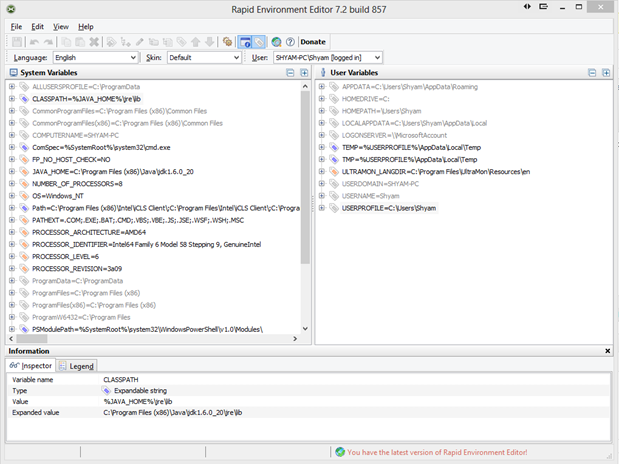
Rapid Environment Editorมีสองคอลัมน์ คอลัมน์หนึ่งสำหรับตัวแปรระบบ(System Variables)และอีกคอลัมน์หนึ่งของตัวแปรผู้ใช้ (User)ตัวแปรสภาพแวดล้อมมีแผนผังที่แก้ไขได้ซึ่งทำให้เข้าใจและตรวจสอบเส้นทางได้ง่ายขึ้น เมื่อคลิกขวา จะแสดงตัวเลือกต่างๆ ในการจัดการค่าต่างๆ ดังที่แสดงในภาพด้านล่าง
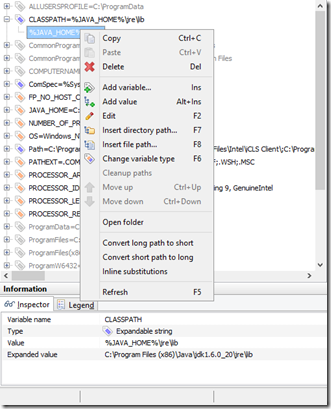
Rapid EE รองรับFile Explorerดังนั้นคุณจึงไม่ต้องพิมพ์เส้นทางจริง เพียง(Just)เรียกดูเส้นทางโดยใช้File Explorerและเลือกเส้นทาง คลิกขวาและเลือกตัวเลือกแทรกไดเร็กทอรี(Insert)เพื่อรับFile , Explorer คุณยังสามารถจัดระเบียบค่าใหม่ได้ด้วยคุณสมบัติการลากแล้วปล่อยอย่างง่าย คุณลักษณะที่มีประโยชน์อีกประการหนึ่งคือความสามารถในการสำรองข้อมูลค่าต่างๆ ในรูปแบบของคีย์รีจิสทรี เพื่อที่ว่าหากคุณทำผิดพลาด คุณสามารถคืนค่าการสำรองข้อมูลคีย์รีจิสทรีได้ตลอดเวลาเพื่อย้อนกลับการเปลี่ยนแปลงของคุณ
Rapid EEยังรองรับพารามิเตอร์บรรทัดคำสั่ง คุณสามารถค้นหาไวยากรณ์และการใช้งานและลิงค์ดาวน์โหลดได้ที่นี่ (here)(here)แอปพลิเคชันยังสนับสนุนโหมดพกพา ดังนั้นผู้เชี่ยวชาญด้านไอทีจึงง่ายต่อการพกพาไปยังไซต์ไคลเอ็นต์ ในการดำเนินการนี้ ให้สร้างไฟล์เปล่าrapidee.iniในไดเร็กทอรีแอป
กล่าวโดยย่อ มันคือแอปพลิเคชันเล็กๆ ที่ดีและฉันกล้าพูดได้เลยว่ามันเป็นแอปพลิเคชันที่ผู้เชี่ยวชาญด้านไอทีต้องมี ซึ่งเป็นส่วนเสริมที่ดีใน USB Toolkit ของคุณ(In short, it is a nice little application and I dare say it’s a must-have application for IT Professionals – a good addition to your USB Toolkit.)
อ่าน(Read) : วิธีเพิ่มหรือแก้ไข PATH Environment Variable ใน Windows
Related posts
Best ฟรี Network Monitoring Tools สำหรับ Windows 10
System & User Environment Variables ใน Windows 10 อธิบาย
วิธีการเพิ่ม Environment Variables ถึง Context Menu ใน Windows 10
RSAT เครื่องมือ DNS server หายไปใน Windows 10
วิธีการเปิด System Properties ใน Windows 10 Control Panel
MSConfig or System Configuration Utility ใน Windows 10 คืออะไร
วิธีการลบแต่ละ System Restore Point ใน Windows 10
วิธีปิด App Notifications โดยใช้ Registry Editor ใน Windows 10
วิธีเปลี่ยนค่าเริ่มต้น System Font ใน Windows 10
ไฟล์ Edit DWG โดยใช้ฟรี DWG Editor software สำหรับ Windows 11/10
วิธีสร้างหรือกู้คืน System Image ใน Windows 10
Best ฟรี Batch Photo Editor software สำหรับ Windows 10
RegCool เป็น Registry Editor software ขั้นสูงสำหรับ Windows 10
วิธีกำหนดเวลา System Restore คะแนนใน Windows 10
ปิดใช้งาน Automatic Restart บน System Failure ใน Windows 11/10
Audacity: ฟรี Digital Audio Editor and Recorder สำหรับ Windows 10
วิธีการติดตั้ง Remote Server Administration Tools บน Windows 11/10
เปิดและ Enable System Restore ใน Windows 10
EFI คืออะไร วิธีการระบุ EFI System Partition บน Windows 11/10?
วิธีใช้ Scoop package management tool บน Windows 10
